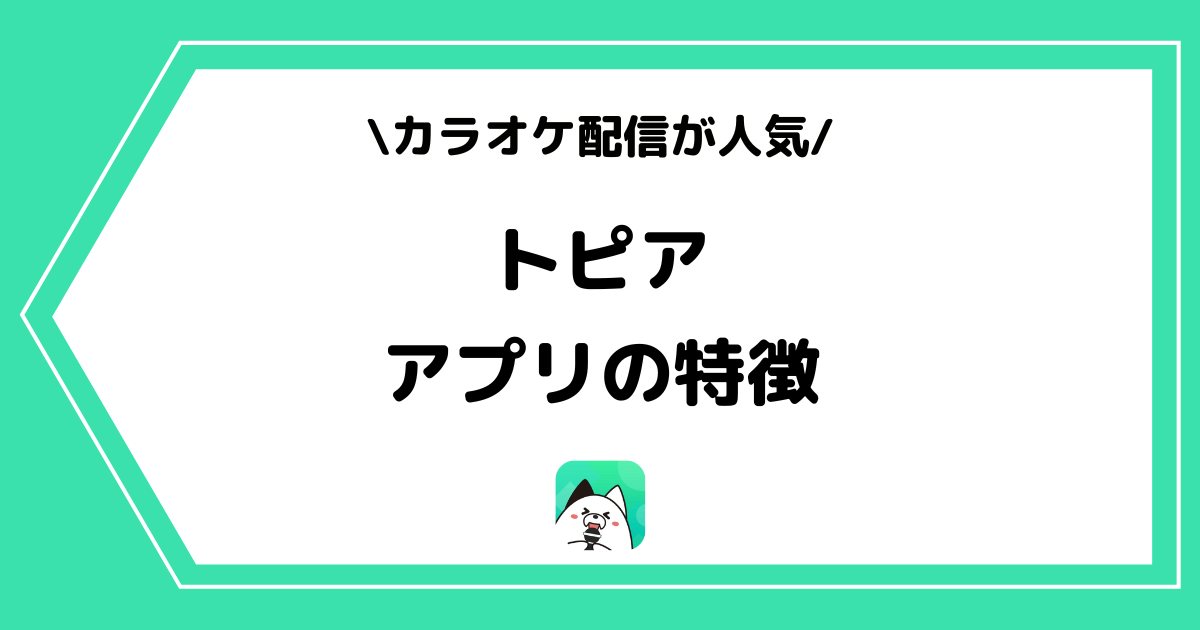アバター作成の手軽さが評判のライブ配信アプリ、topia(トピア)。
バーチャルとカラオケを掛け合わせたライブ配信アプリとして、多くのユーザーから人気を集めています。
そこで本記事では、そんなトピアの始め方や使い方、配信方法を初心者にも分かりやすく画像付きで解説していきます。
トピアとは
topia(トピア)とは、株式会社アンビリアルが運営するライブ配信アプリのことであり、2018年にリリースされました。ちなみに2018年はVTuberブームが本格化し始めた時期でもあり、アバターを利用して簡単に配信できるトピアのリリースは当時とても大きな話題となりました。
そんなトピアの最大の特徴として、カラオケ機能が挙げられます。トピアでは20,000曲が収録されており、配信をしながらカラオケを楽しむことができるのです。
運営会社もトピアのコンセプトを「アバター×カラオケ」としているため、カラオケ配信が好きな方にはおすすめのアプリと言えるでしょう。
トピアの登録方法と視聴方法
ここでは、モバイル版のtopia(トピア)の登録方法を説明していきます。
まず初めに、トピアのアプリをダウンロードします。
ダウンロード完了後に「今すぐはじめる」をクリックして生年月日を入力すると、「プロフィール登録画面」に移るので各種項目を入力します。
その後「配信を見る」をクリックすれば、アカウント作成は完了です。
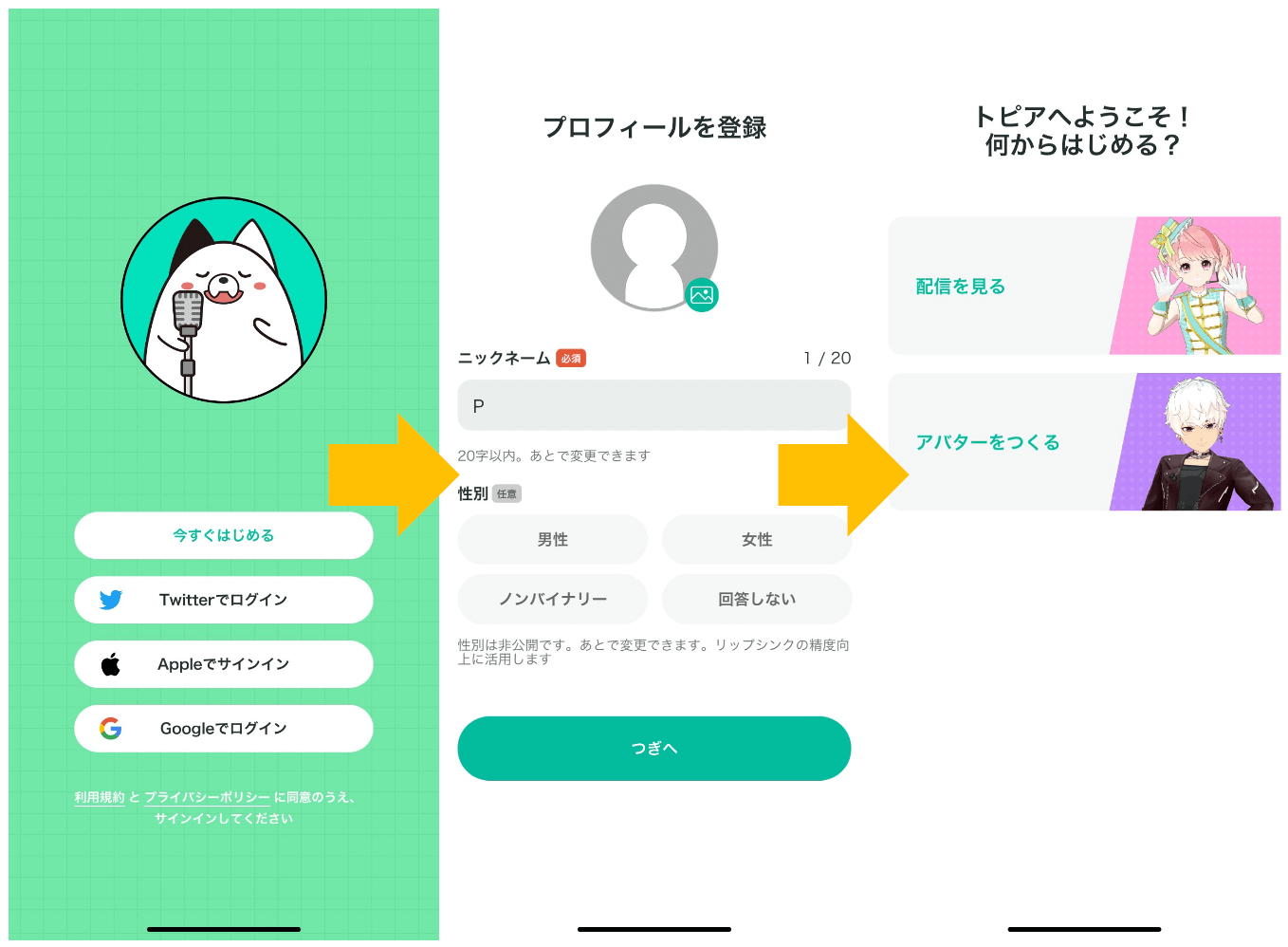
アカウント作成が完了するとホーム画面に移るので、まずは自分のアバターを作成していきます。尚、配信する予定のない方はアバターを作成する必要がないので、この項目はスキップして頂いて大丈夫です。
画面右下にある「服装マーク」をクリックすると、アバター作成画面に移ります。アバター作成画面にて性別と髪型のベースラインを確定し、「次へ」をクリックします。
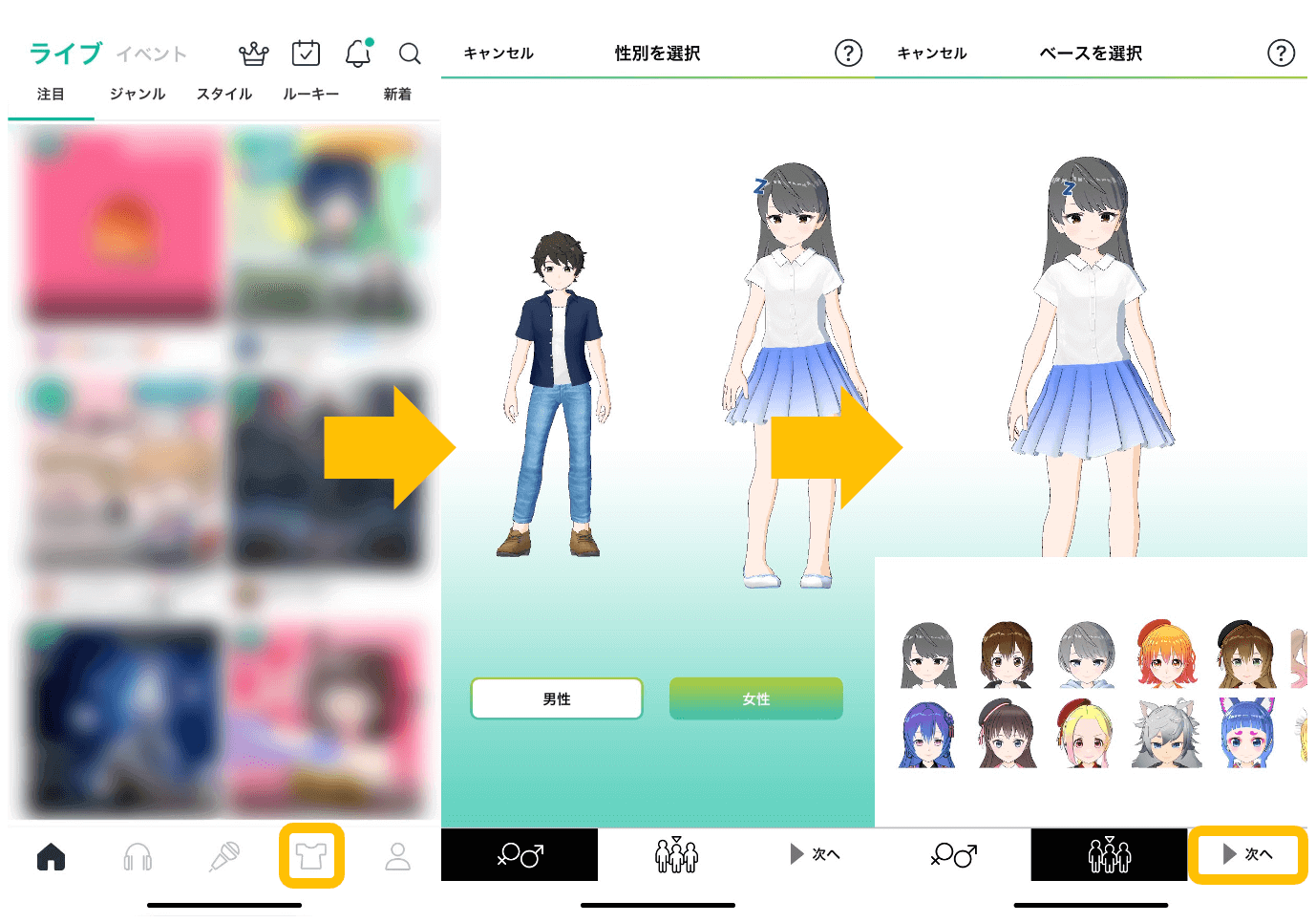
「次へ」をクリックすると下記のような体型設定画面に移るので、顔や体型などを微調整していきます。
微調整が終了したら「完了」をクリックし、アバター名をつけて保存すれば、これにて「顔や体型の変更」は完了です。
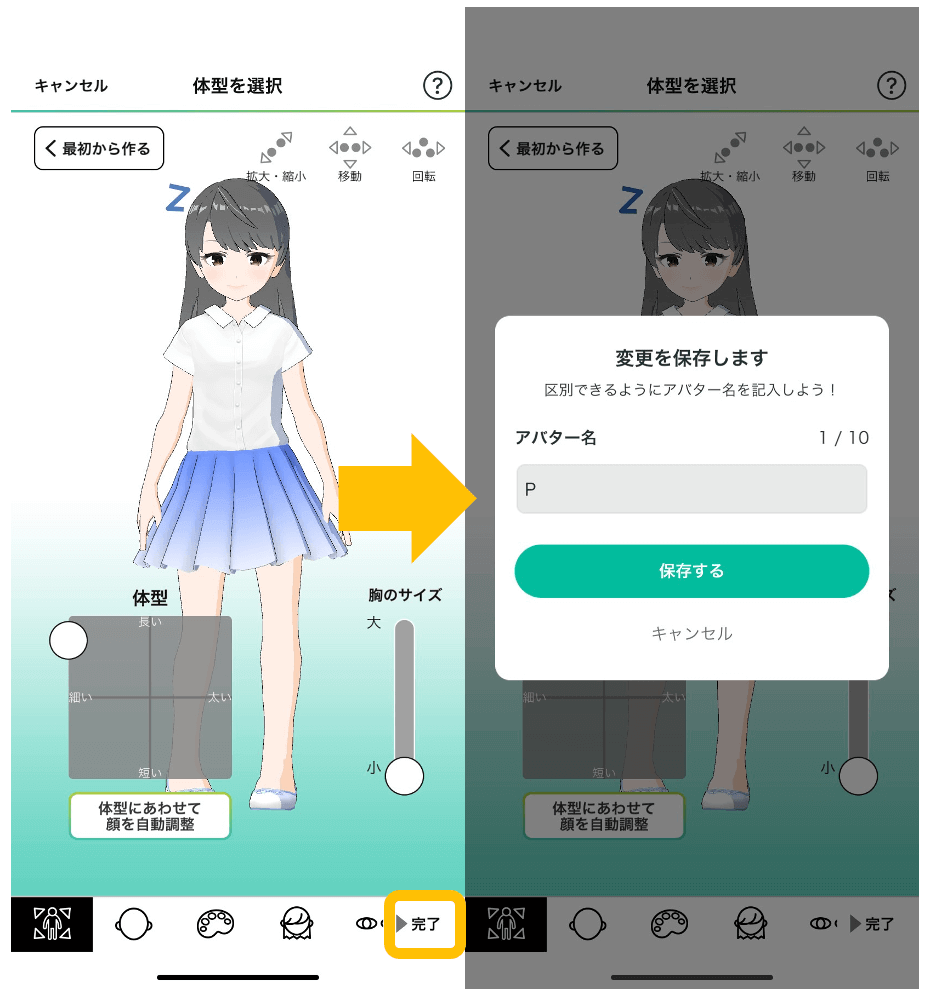
上記の「保存する」をクリックすると下記のような服装変更画面に移るので、服装や服装の色の微調整を行います。
微調整が終了したら「保存」をクリックし、アバター名をつけて保存すれば、これにて「服装の変更」は完了です。
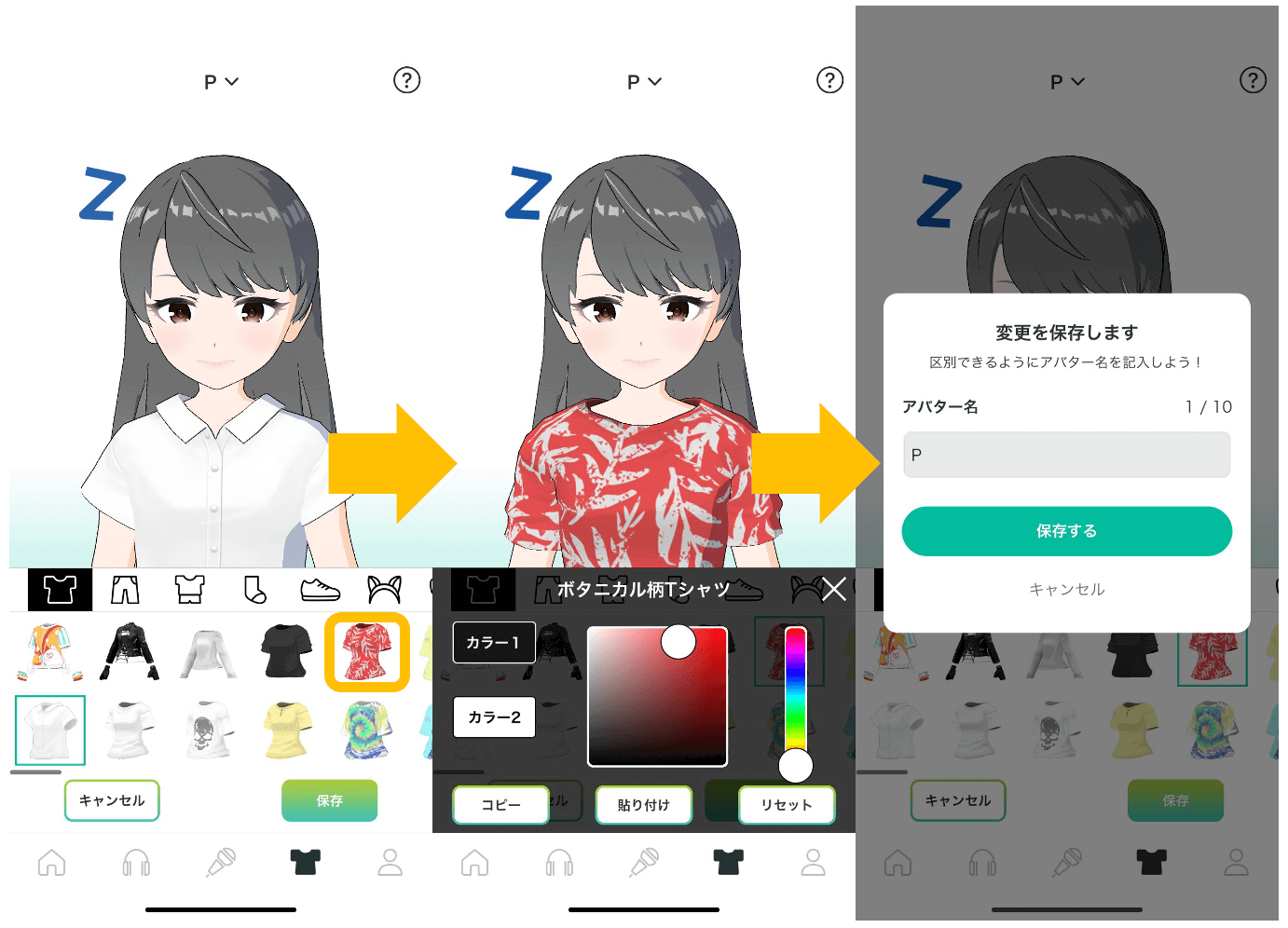
アバターを作り終えた結果、私のアバターは下記のようになりました。アバターのパーツはかなり豊富にあるので、組み合わせは数万通り以上あります。
ぜひ皆さんも、自分なりのオリジナルアバターを作成してみてください。

アバターの作成が終了したら一度ホーム画面に戻り、気になる配信を覗いてみましょう。
ホーム画面にて、気になる配信者のアイコンをクリックすると下記右側のような配信視聴画面に移ります。
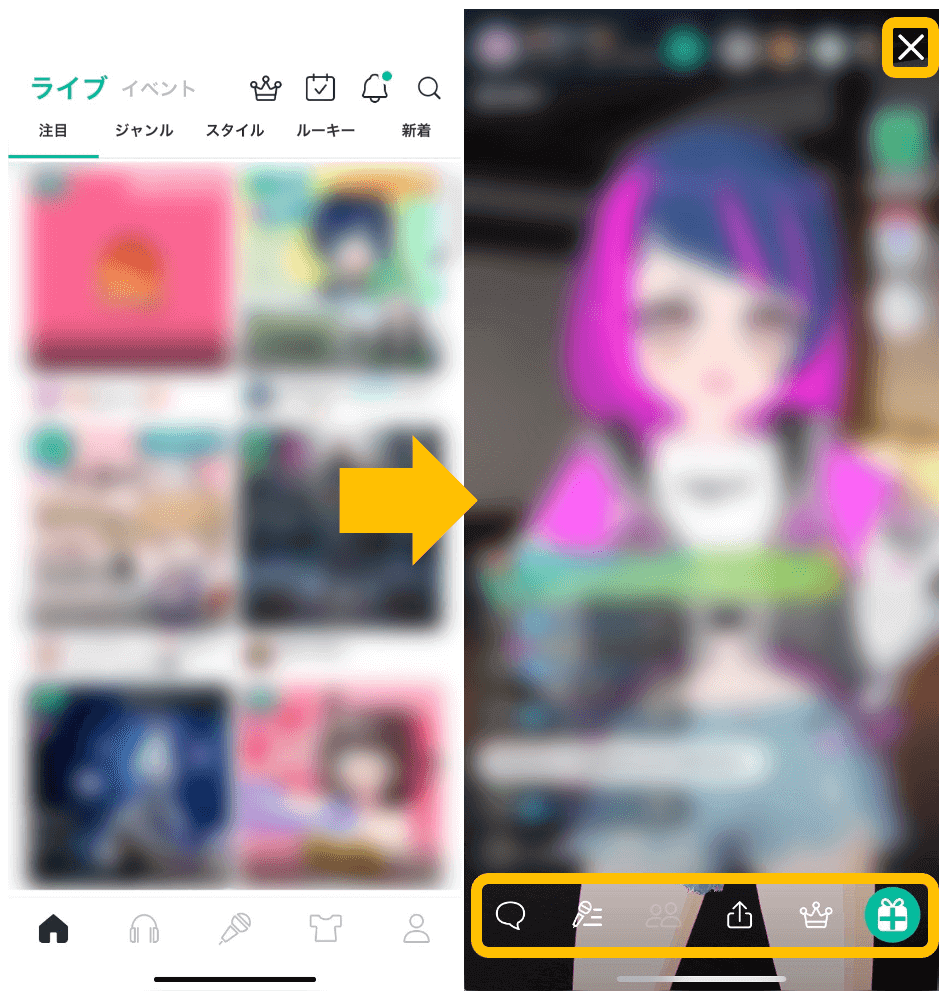
配信視聴画面では、配信のシェア、コラボリクエストの申請、カラオケ曲のリクエスト、コメント、ギフトなどを送ることができます。
尚、配信を抜けたい時には、画面右上にある「×」アイコンをクリックすれば抜けることが可能です。
トピアの使い方と配信方法
ここでは、topia(トピア)の使い方と配信方法を下記の流れに分けて説明していきます。
- 配信前
- 配信中
- 配信後
トピアの使い方はとても簡単なので、理解に苦しむ点はないと思います。
配信前
配信を始める際の手順は下記の通りです。
- ホーム画面を開き、画面下部にある「マイク」ボタンをクリック
- 準備ができ次第「配信準備」をクリック
- 配信準備画面に移るので、各種項目(サムネイル画像/配信スタイルなど)を入力
- 「配信をはじめる」をクリック
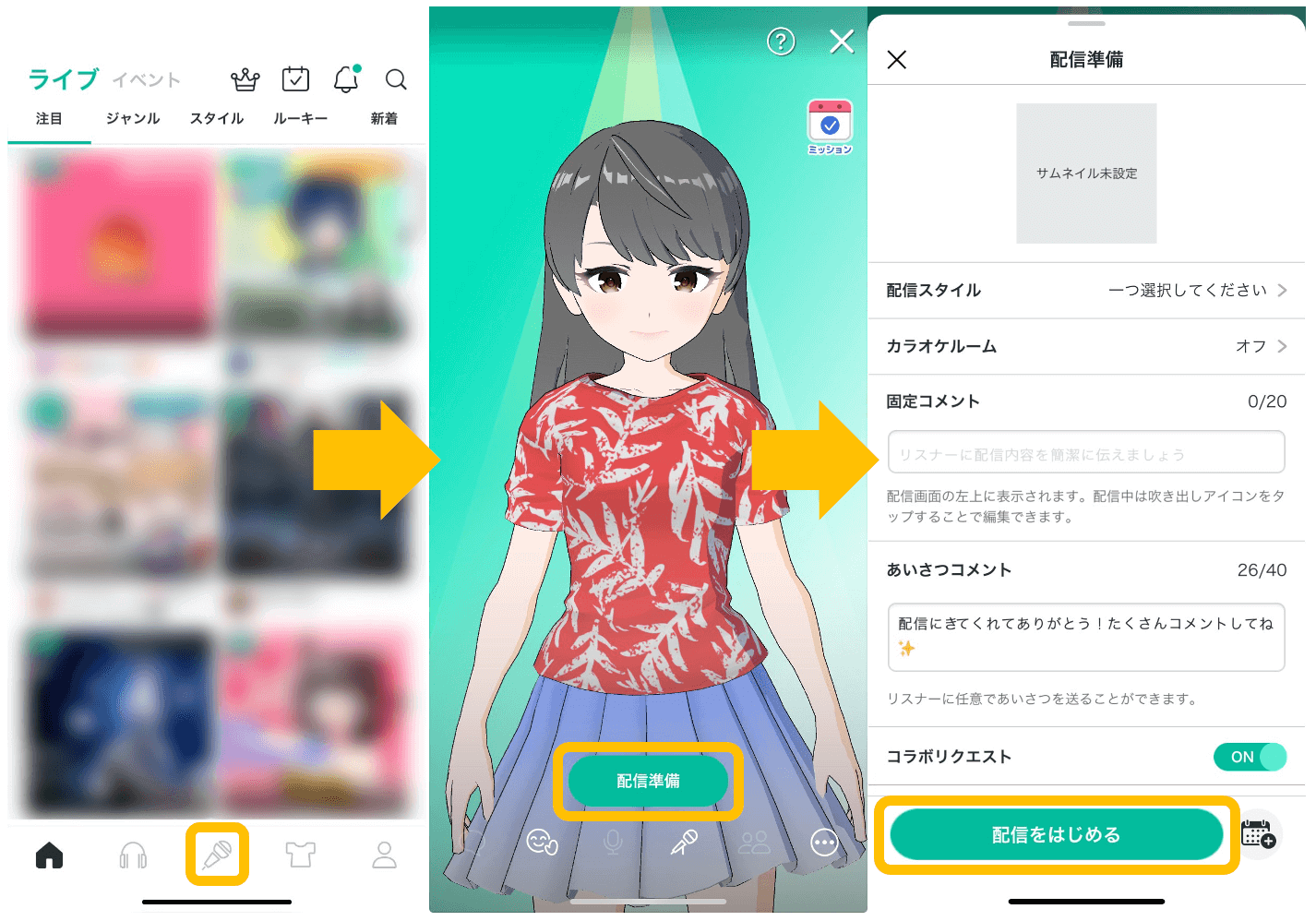
これにて、配信開始前の準備は完了です。
配信中
配信が開始されると下記のような画面に移ります。ここでは、各アイコンの意味を説明していきます。

①配信終了ボタン
クリックで配信を終了する
②コメント機能
固定コメントの設定などができる
③エモート機能
アバターを動かすことができる
④ミュート機能
ミュートのオンオフができる
⑤カラオケ機能
曲を選びカラオケをすることができる
⑥コラボ機能
リスナーのコラボ希望者を確認できる
⑦配信設定機能
BGMの設定や背景画像の変更などができる
このような機能を使いながらリスナーと交流し、親睦を深めていきます。
初めはコメントをもらうことに苦労すると思いますが、可能な限り配信を続けていけば見にきてくれる顔馴染みの固定リスナーが付き始め、配信が楽しくなってきます。
配信は指数関数的に伸びていくので、その点よく覚えておくと良いでしょう。
配信後
配信を終了すると、視聴者数やコメント数、配信時間などが表示されます。
トピアの使い方に関してよくある質問
まとめ
今回は、トピアの始め方や使い方、配信方法を説明しました。
アバターとカラオケを掛け合わせた大人気ライブ配信アプリ「トピア」。収録楽曲数は20,000曲を超えるため、カラオケ配信が好きな方には特におすすめです。
興味のある方はぜひ一度、トピアを利用してみてください。
この記事が、少しでも皆さんの参考になれば幸いです。
ここまでお読み頂き、ありがとうございました。
アイコン引用:topia(公式サイト)